Photoshop2019软件如何安装使用 电脑安装Photoshop2019软件的方法
更新时间:2023-03-16 13:33:00作者:mei
Photoshop2019一款图像处理软件,修改或编辑图片都可以使用它,使用范围也广泛。默认情况,电脑没有安装Photoshop2019软件,想要使用必须自己手动安装操作,那是要怎么操作?接下去图文分享安装Photoshop2019软件的方法。
安装前先退出360等一些杀毒软件,下载好安装包图像处理软件Photoshop2019.。

方法步骤如下:
1、右键解压到当前文件夹
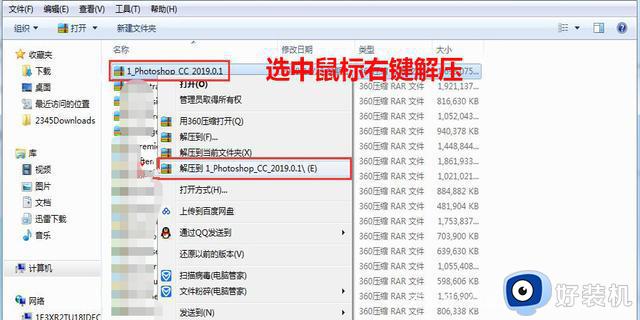 2、打开Photoshop2019文件夹里面的Set-up安装
2、打开Photoshop2019文件夹里面的Set-up安装
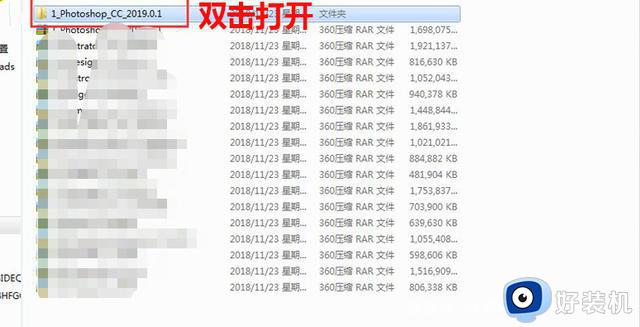
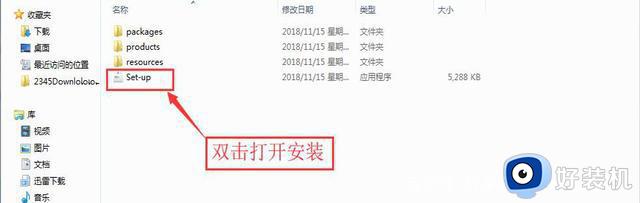 3、语言音可以选择,位置也可以自定义安装,安装软件的文件夹不要用中文命名,选择好后点击“继续”按钮安装即可。
3、语言音可以选择,位置也可以自定义安装,安装软件的文件夹不要用中文命名,选择好后点击“继续”按钮安装即可。
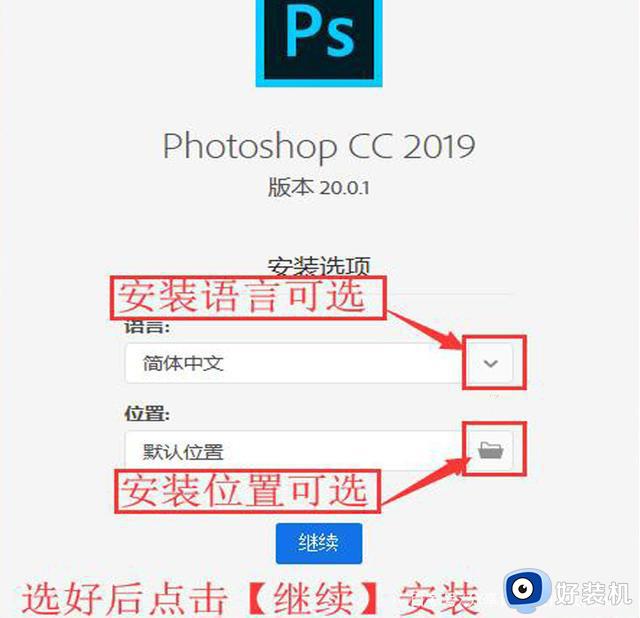
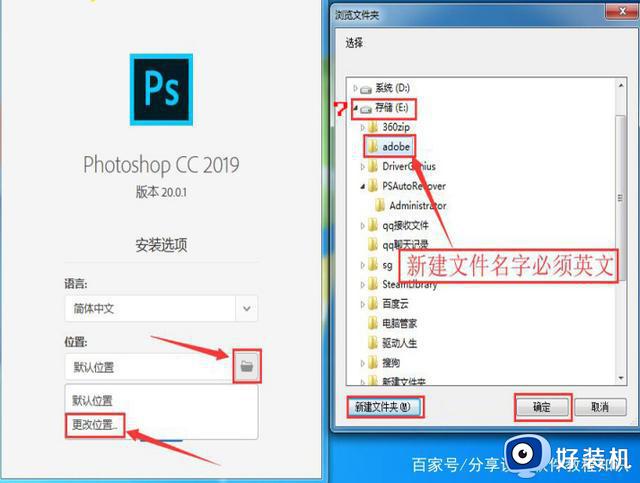
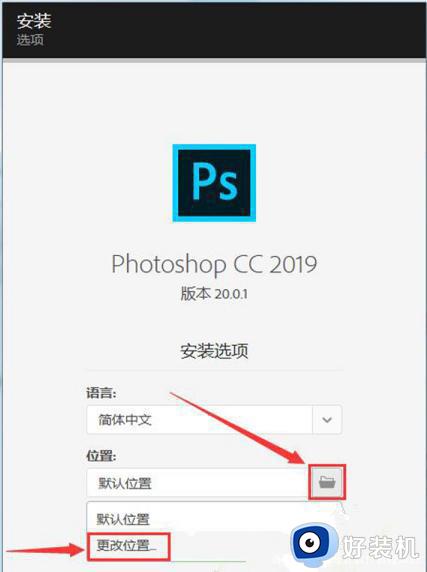
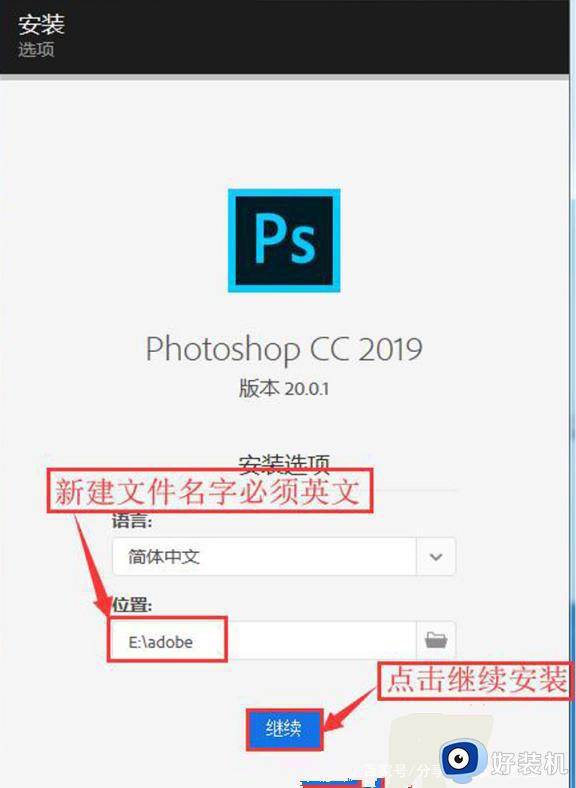
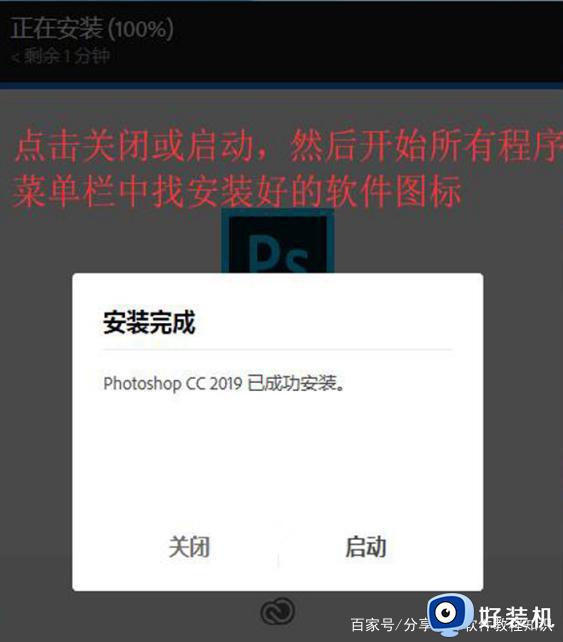 4、安装好的软件不会生成快捷方式在桌面需要自己创建桌面快捷方式(创建方式为点开始菜单-所有程序-鼠标右击安装的图标-发送到桌面快捷方式-然后桌面上会有图标打开即可使用软件)
4、安装好的软件不会生成快捷方式在桌面需要自己创建桌面快捷方式(创建方式为点开始菜单-所有程序-鼠标右击安装的图标-发送到桌面快捷方式-然后桌面上会有图标打开即可使用软件)
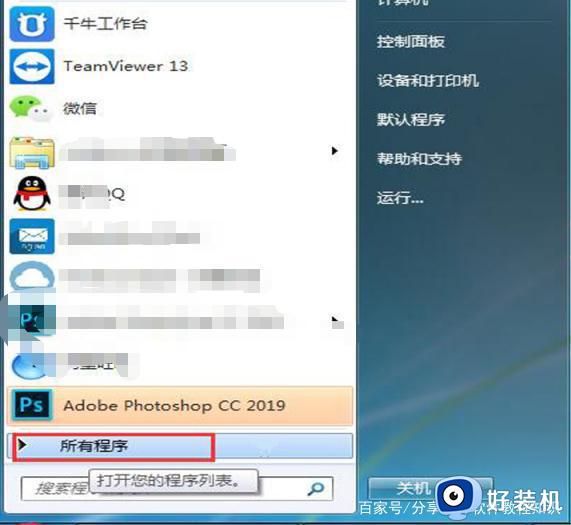
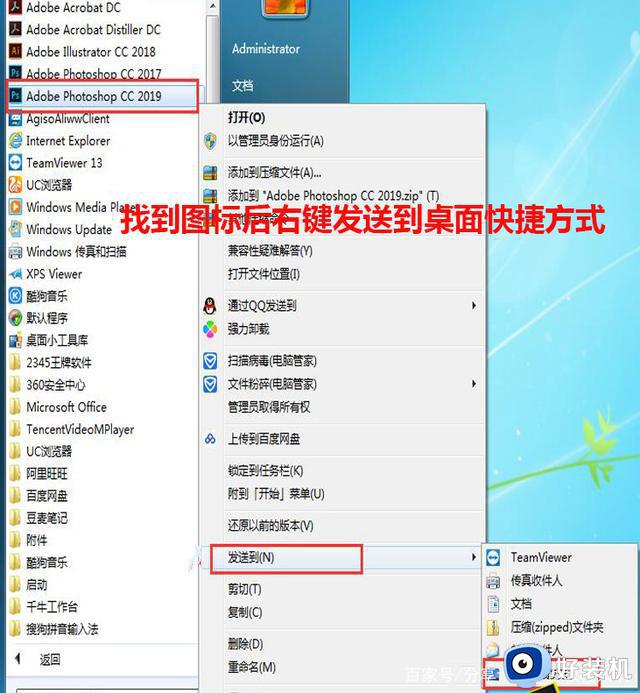
第三步、Photoshop2019安装成功后启动画面。
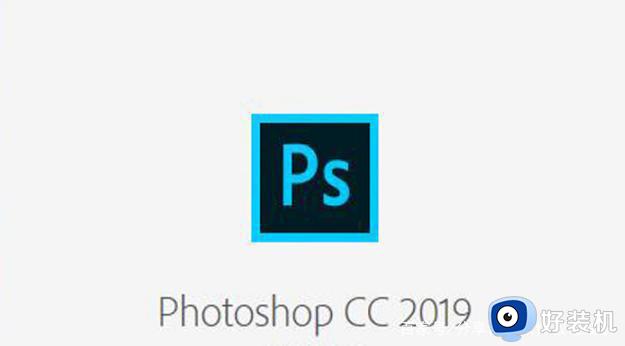
ps软件拥有很多功能,实用性非常强,如果不知道如何安装使用Photoshop2019软件,有需要的用户一起阅读上文步骤操作。
Photoshop2019软件如何安装使用 电脑安装Photoshop2019软件的方法相关教程
- 如何防止电脑自动安装垃圾软件 电脑如何防止流氓软件自动安装
- 安装软件提示nsis error怎么办 安装软件显示nsis error如何解决
- 电脑软件安装出现nsis error怎么办 电脑安装软件提示nsis error如何处理
- 苹果系统如何安装软件 mac电脑安装软件的方法
- 电脑怎么备份软件 如何备份电脑里面的软件
- 电脑安装软件被阻止怎么解除 电脑安装软件被系统阻止安装不了怎么办
- 电脑微软商店安装按钮变灰色如何额解决 电脑微软商店安装按钮灰色点不了的解决方法
- 电脑怎么安装解压软件 电脑下载压缩软件安装步骤
- 电脑软件卸载后又自动安装是怎么回事 电脑软件删除后又自动安装如何解决
- 苹果安装不了软件是什么原因 苹果电脑有些软件无法安装如何解决
- 电脑无法播放mp4视频怎么办 电脑播放不了mp4格式视频如何解决
- 电脑文件如何彻底删除干净 电脑怎样彻底删除文件
- 电脑文件如何传到手机上面 怎么将电脑上的文件传到手机
- 电脑嗡嗡响声音很大怎么办 音箱电流声怎么消除嗡嗡声
- 电脑我的世界怎么下载?我的世界电脑版下载教程
- 电脑无法打开网页但是网络能用怎么回事 电脑有网但是打不开网页如何解决
电脑常见问题推荐
- 1 b660支持多少内存频率 b660主板支持内存频率多少
- 2 alt+tab不能直接切换怎么办 Alt+Tab不能正常切换窗口如何解决
- 3 vep格式用什么播放器 vep格式视频文件用什么软件打开
- 4 cad2022安装激活教程 cad2022如何安装并激活
- 5 电脑蓝屏无法正常启动怎么恢复?电脑蓝屏不能正常启动如何解决
- 6 nvidia geforce exerience出错怎么办 英伟达geforce experience错误代码如何解决
- 7 电脑为什么会自动安装一些垃圾软件 如何防止电脑自动安装流氓软件
- 8 creo3.0安装教程 creo3.0如何安装
- 9 cad左键选择不是矩形怎么办 CAD选择框不是矩形的解决方法
- 10 spooler服务自动关闭怎么办 Print Spooler服务总是自动停止如何处理
